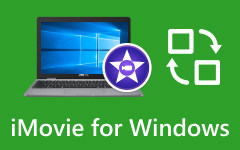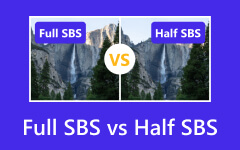Сохраните iMovie как видео: сделайте свои кинопроекты более доступными
iMovie — один из козырей Apple в создании и редактировании видео. Однако, поскольку нам кажется, что он идеален для использования, есть и недостатки, которые мы можем заметить. Одна из них — его недоступность на других платформах, кроме Apple. Поэтому, если вы хотите получить доступ к проектам фильмов, созданным вами на других устройствах, вам необходимо сохранить iMovie как видео с универсальным форматом, например MP4. Но как вы это сделаете, если вы новичок в его использовании и редактировании видео? К счастью, мы вас прикрыли! В этом посте вы увидите простые шаги, которые вы можете легко выполнить как на устройствах Mac, так и на iOS.
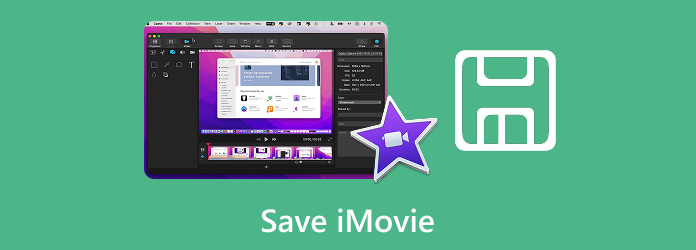
Часть 1. Как сохранить iMovie на Mac
Есть два способа сохранить проект в iMovie, которые вы можете использовать на Mac. Первый и более доступный — через Поделиться функция, а второй - через Файл меню. Следовательно, оба могут привести вас к вашей цели — обработать экспортированную копию. Итак, вот пошаговые инструкции по использованию обоих.
Используйте общий проект
Проект «Поделиться» — это то, что вы легко видите на рабочем месте iMovie. Он расположен в правом верхнем углу интерфейса и представлен значком. Следуя приведенным здесь инструкциям, вы сможете сохранить iMovie как MP4 успешно на компьютерах Mac.
Шаг 1Запустите iMovie на своем Mac и откройте проект, который хотите сохранить, дважды щелкнув его. Теперь вы видите, что проекты автоматически сохраняются в iMovie. Означает ли это, что они также сохраняются на вашем устройстве? Нет. Поэтому вам все равно нужно перейти к следующему шагу.
Шаг 2Проверьте проект, чтобы увидеть, есть ли еще необходимые изменения. В противном случае нажмите кнопку Поделиться кнопку и выберите Экспорт файла опцию.
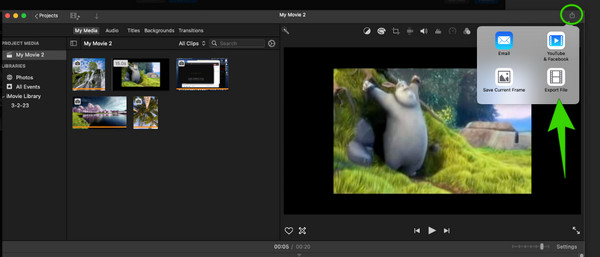
Шаг 3После этого появится новое небольшое окно, в котором вы сможете редактировать качество, сжатие и разрешение. Затем нажмите кнопку Следующая чтобы продолжить.
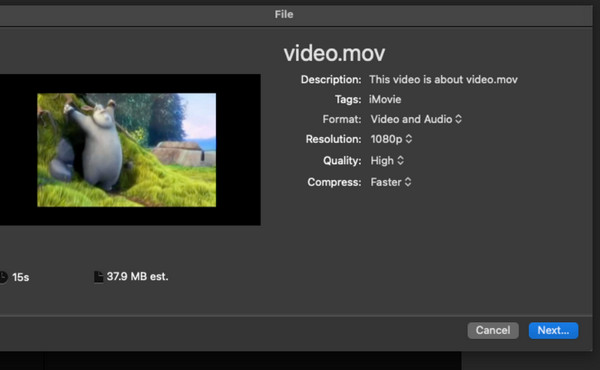
Шаг 4Вот как сохранить iMovie в формате MP4, изменить имя расширения файла и сделать его .mp4 на Сохранить как .
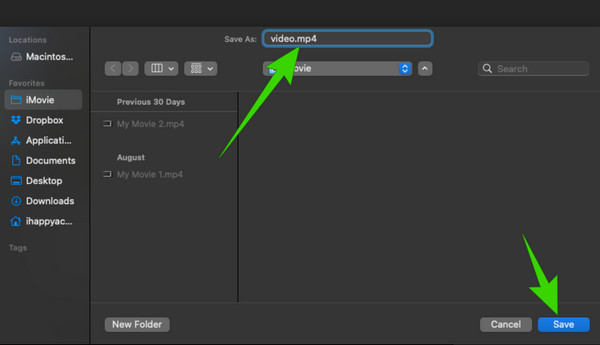
Используйте меню «Файл»
Вы также можете использовать меню «Файл» для сохранения проекта, как следует из названия.
Шаг 1Как только вы доберетесь до рабочей области iMovie и откроете проект, который хотите сохранить, нажмите кнопку Файл меню вкладок.
Шаг 2Хит Поделиться и выберите Файл вариант. Затем то же окно из Поделиться проект появится. Опять же, выберите Экспорт файла вариант и продолжите экспортировать видеофайл на свой Mac.
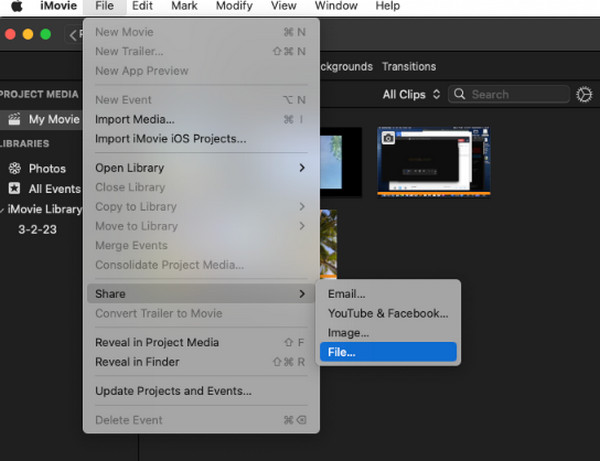
Часть 2. Как сохранить iMovie на iOS
Если вы используете устройство iOS, такое как iPad или iPhone, необходимо выполнить несколько шагов, чтобы сохранить iMovie в формате MP4. Как? См. шаги ниже.
Шаг 1На своем мобильном устройстве откройте приложение iMovie. Затем откройте видео или проект, который нужно сохранить.
Шаг 2Когда проект будет готов к экспорту, коснитесь значка Готово кнопку в левой верхней части экрана.
Шаг 3После этого коснитесь Поделиться кнопку и выберите Сохранить в файл кнопка для экспорта.
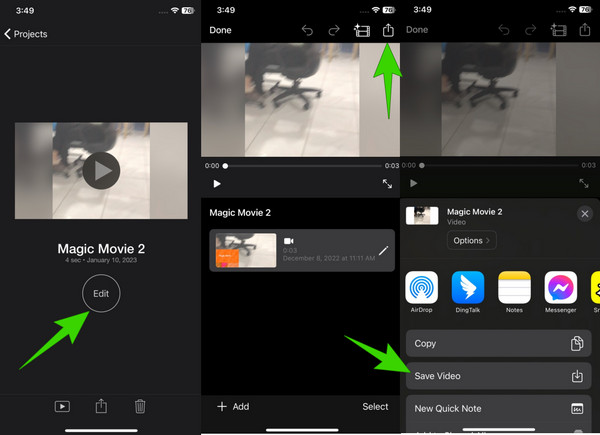
Часть 3. Как исправить проблему, из-за которой iMovie не сохраняется
Если у вас возникли проблемы или проблемы при сохранении iMovie, вот несколько способов их устранения.
1. Перезагрузите свой iPhone или Mac в качестве первоначального решения проблемы. Это также хорошее решение, которое использует каждое приложение.
2. Обновите iMovie, чтобы установить последнюю версию приложения. Таким образом, вы сможете избавиться от любых проблем в старой версии.
3. Проверьте необходимые разрешения, чтобы iMovie мог получить доступ к вашему хранилищу. Для этого зайдите в настройки, выберите приложение iMovie и убедитесь, что разрешение включено.
4. Обратитесь в службу поддержки Apple. Если проблема не устранена, возможно, лучше обратиться в службу технической поддержки приложения, чтобы вам помочь.
Часть 4. Лучшая альтернатива iMovie
Теперь предположим, что iMovie не может сохранить ваш проект из-за неустраненных проблем. Или, скажем, вы хотите знать, как сохранить iMovie на рабочем столе. В таком случае пришло время познакомиться с этим Tipard Video Converter Ultimate как лучшая альтернатива для Mac и Windows. Это программное обеспечение имеет те же функции и возможности, что и iMovie. Эта программа обеспечит превосходные результаты: от создания фильмов до редактирования, улучшения и преобразования проектов. Вы наверняка будете поражены тем, насколько это быстро и просто, судя по чистому и простому интерфейсу. Кроме того, он предлагает быстрый процесс экспорта, который позволит вам без проблем сохранять ваши проекты. По этой причине приведенные ниже инструкции помогут вам использовать его на рабочем столе.
Шаг 1Запустите программное обеспечение на своем компьютере, скачав его с помощью кнопки бесплатной загрузки выше. Достигнув его интерфейса, вы можете быстро перейти к MV функцию и нажмите кнопку Дополнительная кнопку внизу, чтобы загрузить медиафайл для фильма.
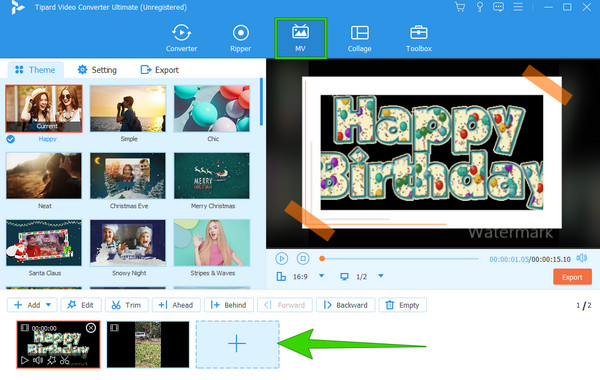
Шаг 2Когда файлы будут загружены, выберите Варианты это добавит эмоциональности вашему проекту. Затем нажмите кнопку Редактировать Кнопка для доступа к многочисленным опциям для настройки вашего проекта.
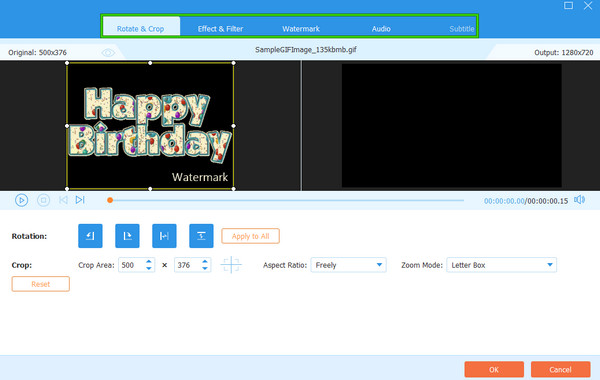
Шаг 3После этого вы можете перейти к Настройки меню вкладок, чтобы выполнить дополнительные настройки. Оттуда вы можете добавить звуковую дорожку и другие эффекты. В противном случае продолжайте нажимать кнопку Начать экспорт кнопку, чтобы легко сохранить проект фильма.
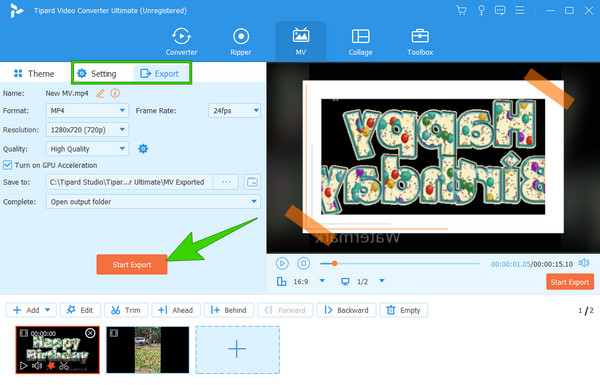
Часть 5. Часто задаваемые вопросы по сохранению iMovie
iMovie сохраняет автоматически?
Да, iMovie автоматически сохраняет ваш проект, поскольку это одна из его полезных функций для сохранения вашей текущей работы. Однако проекты будут сохраняться в приложении, пока вы не экспортируете их и сохраните на своем устройстве.
Где iMovie сохраняет?
Обычно iMovie сохраняет файлы в точном месте /Movies/iMovie Library.imovielibrary. Однако вы все равно можете изменить местоположение файла по своему усмотрению. Для этого вы можете выбрать местоположение файла, нажав кнопки «Поделиться»> «Экспортировать файл»> «Далее».
Можете ли вы сохранить iMovie в формате MP3?
iMovie экспортирует проект только в форматах WAV, AU и AIFF только в формате аудио. Однако вы все равно можете сохранить свой проект iMovie в формате MP3, если используете сторонний медиаконвертер, например Tipard Video Converter Ultimate.
Заключение
Теперь вы можете сделать свои кинопроекты более доступными для любого устройства, поскольку вы только что узнали, как сохранять iMovie. В этой статье описаны действия для Mac и iPhone, а также мы добавили лучшую альтернативу iMovie: Tipard Video Converter Ultimate. С помощью этой программы вы теперь можете создавать великолепные фильмы, используя настольный компьютер рядом с Mac, поскольку это многоплатформенное программное обеспечение, в отличие от iMovie.